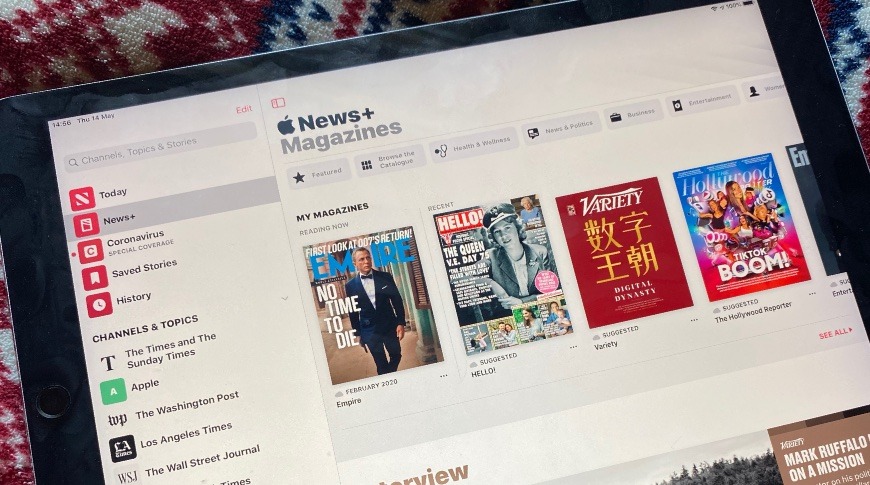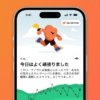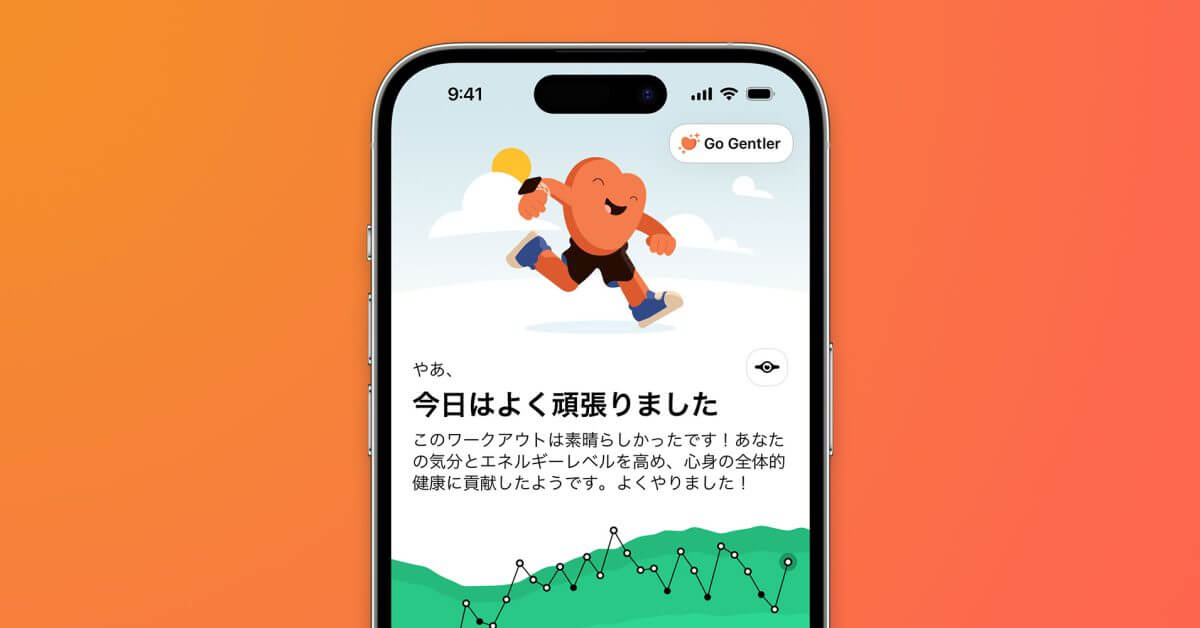Apple News + — выгодная покупка для частных лиц, но она становится выгодной, когда вся ваша семья может поделиться одной подпиской. Вот как это сделать.
Family Sharing в настоящее время существует уже шесть лет, но с тех пор, как были представлены основные сервисы Apple, он стал действительно самостоятельным, особенно с Apple News +.
Первоначально только для довольно ограниченного обмена приложениями, он стал более полезным с Apple Music, а теперь делает Apple News + выгодной сделкой.
Однако тот факт, что он существует так долго, и что правила, лежащие в его основе, слегка различаются между службами и приложениями, делает его запутанным.
Что вы получаете с общими новостями Apple +
Благодаря Family Sharing, полный сервис Apple News + может читать и пользоваться до шести человек, включая вас, того, кто фактически платит за это. В отличие от Apple Music, которая требует большей платы, если вы хотите поделиться, Apple News + включает обмен в пределах своей регулярной ежемесячной платы в размере $ 9,99.
В отличие от приложения Family Sharing, оно предназначено для полного обслуживания.
Обычно с приложением вы можете поделиться им со своей семьей, но не можете делиться покупками внутри приложения. Это тот случай, когда кто-нибудь купит его, будь то вы, кто купил такое дополнение, или кто-то из вашей семьи.
Каждый член семьи, включая вас, может покупать внутриигровые покупки, но они остаются эксклюзивными для этого человека. С приложением может использоваться только это базовое приложение.
Apple News + включает в себя свои покупки в приложении из приложения, которое можно выбрать для дальнейшей подписки на определенные названия. В этом случае только один человек должен заплатить эту доплату — но это вы.
Обмен Apple News +
Apple позволяет легко делиться Apple News + со своей семьей, но есть еще два основных шага. Сначала вы должны включить семейный доступ, а затем подписаться на Apple News +.
Вы можете сделать это с любого устройства Apple с экраном, кроме Apple Watch и Apple TV. Шаги похожи на всех этих устройствах, но не идентичны.
Как поделиться Apple News Plus с семьей
На iOS зайдите в Настройки
Нажмите на свое имя в верхней части
Нажмите Настроить семейный доступ
На Mac те же параметры доступны в меню Apple, затем в Системных настройках.
Вас считают организатором семьи, и здесь вы настраиваете совместное использование для остальной части вашей семьи. В этом есть варианты, связанные с тем, могут ли они что-либо покупать через вашу учетную запись, но для обмена Apple News + вам не нужно это включать.
После того, как вы нажали «Настроить общий доступ к семье», вам будет предложено пригласить членов семьи по одному. Вы можете отправить им приглашение через Сообщения или передать их на ваше устройство iOS.

Вы можете иметь до шести членов семьи, разделяющих Apple News +
Существует третий вариант создания дочерней учетной записи, который представляет собой специальный ограниченный Apple ID с родительским контролем. Для взрослых, каким бы способом вы их ни пригласили, они должны будут знать свой Apple ID и пароль для этой учетной записи.
После того, как вы добавили один, вы можете просто нажать на Добавить члена семьи … и выполнить те же шаги.
Когда они ответили и, по-видимому, приняли приглашение, ваша семья получит доступ к любому совместному приложению или услуге, которое вы решите. Вы должны указать, что они могут использовать Apple News +, но сначала вам нужно подписаться.
Как подписаться на Apple News +
Если вы еще не подписались, то самый быстрый способ — это сделать, находясь в разделе «Настройка общего доступа к семье».
Как настроить Family Sharing для Apple News +
Нажмите на новости Apple +
На следующем экране описания нажмите «Подробнее»
Нажмите Начать чтение
Подтвердите покупку
Смущает, что если вы сделаете это и подтвердите покупку, вы вернетесь на ту же страницу «Начать чтение». Более того, эта страница на самом деле находится внутри приложения Apple News, а не в настройках.
Чтобы вернуться и добавить еще одного члена семьи, вам нужно выйти из Apple News и перейти в «Настройки».
Как отключить Apple News + обмен
Нет очевидного преимущества в отключении чьего-либо доступа к вашей подписке на Apple News +. Например, даже если член семьи переезжает в университет, Apple не собирается отправлять вам дополнительный счет, потому что они продолжают использовать свою общую учетную запись.
Однако существует жесткое ограничение в шесть человек. Если вы столкнулись с этим, и это проблема, есть два варианта.
Как перестать делиться Apple News + со своей семьей
Удалить существующего члена семьи
Возьмите вторую подписку
Получение второй подписки, очевидно, является более дорогим вариантом. Может также случиться так, что человек, которого вы хотите добавить, не тот, кто может купить собственную подписку.
Что вы можете сделать, это удалить кого-то, кто может и хочет купить собственную подписку, а затем заменить его новым человеком. Вы можете сделать это на iOS или Mac.
Как удалить кого-то из Family Sharing
Зайдите в настройки на iOS
Нажмите свое имя вверху
Выберите разделение семьи
Нажмите на человека, которого вы хотите удалить
Нажмите кнопку Удалить
Затем добавьте нового человека, выполнив те же действия, что и выше.

Как удалить кого-то из вашей семейной подписки
Как полностью отменить Apple News +
Если вы решите прекратить подписку на Apple News +, вы прекращаете ее для всех членов своей семьи. Они не могут продолжать использовать его, если вы этого не сделаете, если только они не откажутся от своей собственной подписки.
Обратите внимание, что отмена Apple News + не означает, что вы потеряете все Apple News. Вы вернетесь к доступу к бесплатной версии.
Однако, хотя эта бесплатная версия очень хороша, лучше, чем когда-либо подписаться на Apple News +. В ходе тестирования AppleInsider мы обнаружили, что после подписки и отмены регулярный сервис Apple News содержит гораздо больше историй, которые, как оказывается, требуют подписки.
Поверьте нам, членам вашей семьи трудно объяснить, почему это происходит. С другой стороны, им также сложно объяснить, почему, хотя вы платите за подписку, Apple News + требует больше денег для определенных публикаций.